IVING A następnej generacji open source „Linux Server Monitoring” dla RHEL/CENTOS 7.0
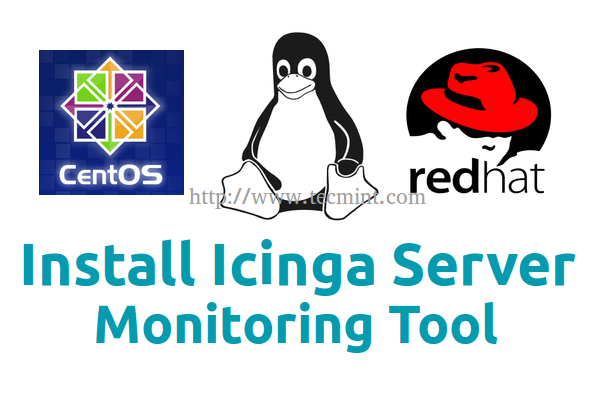
- 2558
- 200
- Natan Cholewa
IPinga jest nowoczesnym narzędziem monitorowania open source, które pochodzi z Nagios widelec, a teraz ma dwie równoległe gałęzie, IPinga 1 I IPinga 2. To narzędzie polega na nie różniącym się od NAGIOS ze względu na fakt, że nadal używa on wtyczek i dodatków Nagios, a nawet plików konfiguracyjnych do sprawdzania i monitorowania usług sieciowych i hostów, ale niektóre różnice można zauważyć na interfejsach internetowych, szczególnie w Interfejsach internetowych, zwłaszcza ON. Nowy interfejs internetowy, możliwości raportowania i łatwe tworzenie dodatków.
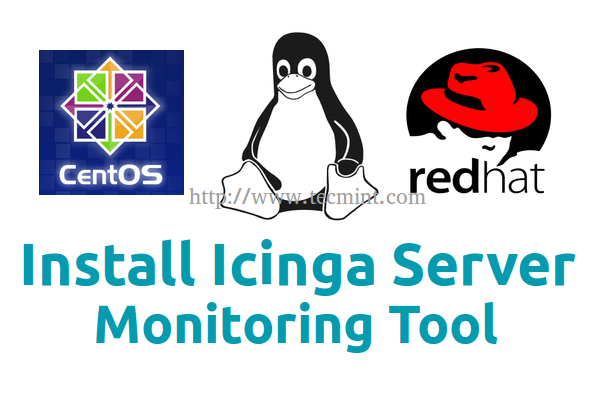 Zainstaluj narzędzie do monitorowania iPinga w CentoS/RHEL 7.0
Zainstaluj narzędzie do monitorowania iPinga w CentoS/RHEL 7.0 Ten temat skoncentruje się na podstawowej instalacji IPinga 1 Narzędzie monitorujące z binarnych Centos Lub RHEL 7, za pomocą Repoforge (wcześniej znane jako RPMForge) Repozytoria dla Centos 6, z klasycznym interfejsem internetowym posiadanym przez Apache WebServer i użyciem wtyczek Nagios, które zostaną zainstalowane w systemie.
Przeczytaj także: Zainstaluj narzędzie do monitorowania Nagios w RHEL/CENTOS
Wymagania
Podstawowe LAMPA Instalacja na RHEL/CENTOS 7.0 bez MySQL i PhpMyAdmin, ale z tymi modułami PHP: php-cli
Php-Pear php-xmlrpc php-xsl PHP-PDO php-soap php-gd.
- Instalowanie podstawowej lampy w RHEL/CENTOS 7.0
Krok 1: Instalowanie narzędzia do monitorowania iPinga
1. Przed przystąpieniem do instalacji i iNinga z binarnych dodaj Repoforge Repozytoria w twoim systemie, wydając następujące polecenie, w zależności od komputera.
Dla 86-64-bit
# rpm -uvh http: // pkgs.Repoforge.ORG/RPMFORGE-RELEASE/RPMFORGE-RELEASE-0.5.3-1.El6.RF.x86_64.RPM
Dla 32-bit
# rpm -uvh http: // pkgs.Repoforge.ORG/RPMFORGE-RELEASE/RPMFORGE-RELEASE-0.5.3-1.El6.RF.i686.RPM
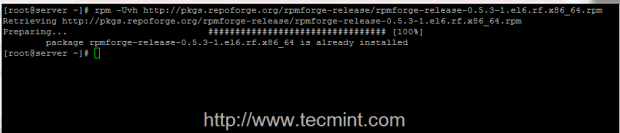 Zainstaluj repozytorium Repoforge
Zainstaluj repozytorium Repoforge 2. Po dodaniu Repoforge Repozytoria w systemie, zacznij od instalacji INIGA Basic bez interfejsu internetowego, uruchamiając następujące polecenie.
# mniam instaluj icinga icinga-doC
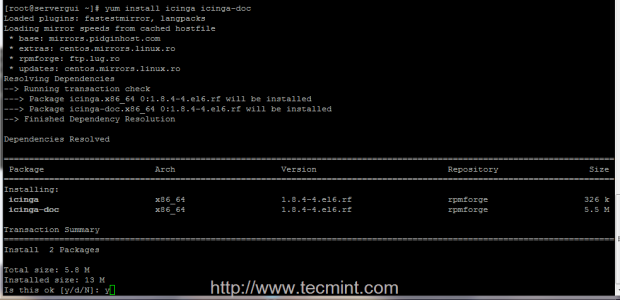 Zainstaluj narzędzie do monitorowania iinga
Zainstaluj narzędzie do monitorowania iinga 3. Następnym krokiem jest próba zainstalowania interfejsu internetowego IPINGA dostarczonego przez icinga-gui pakiet. Wygląda na to, że w tej chwili ten pakiet zawiera nierozwiązane problemy z Centos/RHEL 7 i wygeneruje niektóre błędy kontroli transakcji, ale możesz spróbować zainstalować pakiet, może tymczasem problem został rozwiązany.
Mimo to, jeśli otrzymasz takie same błędy na komputerze, co poniższe zdjęcia, użyj następującego podejścia zgodnie z opisem, aby móc zainstalować interfejs internetowy iPinga.
# mniam instaluj icinga-gui
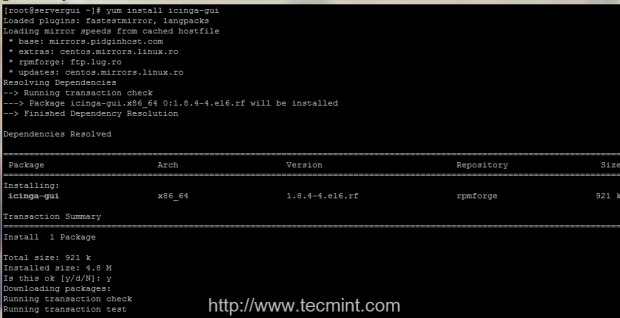 Zainstaluj GUI iPinga
Zainstaluj GUI iPinga 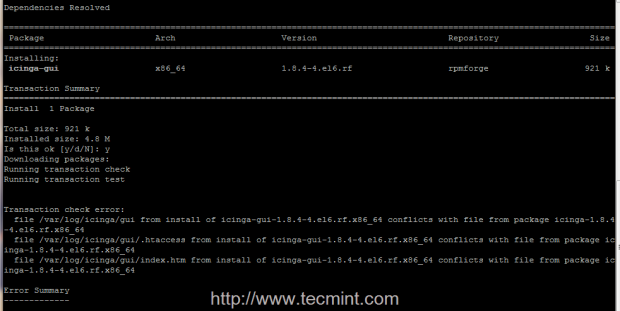 ICINGA GUI Błąd konfliktu
ICINGA GUI Błąd konfliktu 4. Procedura instalacji icinga-gui Pakiet, który zapewnia interfejs internetowy to następujące. Najpierw pobierz stronę z formularzem binarnym Repoforge, używając wget Komenda.
Dla 86-64-bit
# wget http: // pkgs.Repoforge.org/iluinga/iluinga-gui-1.8.4-4.El6.RF.x86_64.RPM
Dla 32-bit
# wget http: // pkgs.Repoforge.org/iluinga/iluinga-gui-1.8.4-4.El6.RF.i686.RPM
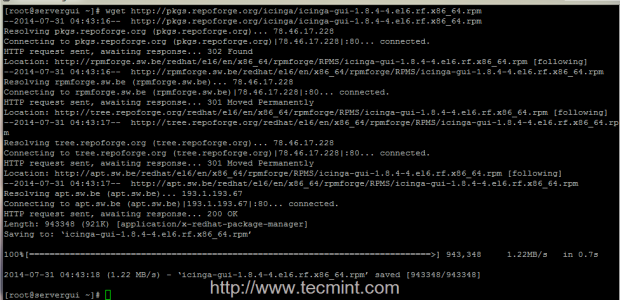 Zainstaluj pakiet IPINGA RPM
Zainstaluj pakiet IPINGA RPM 5. Po tym, jak WGET zakończy pobieranie pakietu, utwórz katalog nazwany icinga-gui (Możesz wybrać inną nazwę, jeśli chcesz), Poruszaj się icinga-gui Binarny RPM do tego folderu, wprowadź folder i wyodrębnij zawartość pakietu RPM, wydając następną serię poleceń.
# mkdir iluinga-gui # mv icinga-gui-* icinga-gui # cd icinga-gui # rpm2cpio ipinga-gui-* | CPIO -idmv
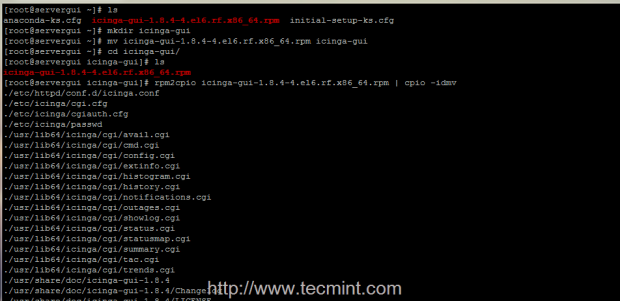 Skopiuj pakiety GUI iga
Skopiuj pakiety GUI iga 6. Teraz, gdy masz wyodrębnienie icinga-gui pakiet, użyj LS polecenie wizualizacji zawartości folderów - powinno to spowodować trzy nowe katalogi - itp, USR I var. Zacznij od wykonania rekurencyjnego kopiowania wszystkich trzech wynikających z tego katalogu układu systemu plików plików systemowych.
# cp -r etc/*/etc/ # cp -r usr/*/usr/ # cp -r var/*/var/
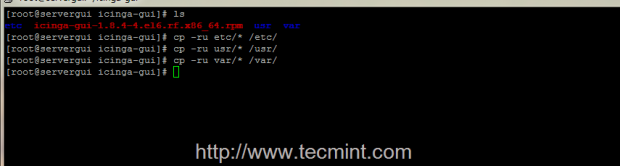 Kopiuj katalogi rekurencyjnie
Kopiuj katalogi rekurencyjnie Krok 2: Zmodyfikuj plik konfiguracyjny i uprawnienia do konfiguracji Apache iga Apache
7. Jak przedstawiono w tym artykule, Twój system musi mieć zainstalowane serwer Apache HTTP i PHP, aby móc uruchomić interfejs internetowy INIGA.
Po zakończeniu powyższych kroków nowy plik konfiguracyjny powinien być teraz obecny w Apache conf.D ścieżka wymieniona iPinga.conf. Aby móc uzyskać dostęp do iPinga ze zdalnej lokalizacji z przeglądarki, otwórz ten plik konfiguracyjny i zastąpić całą jego treść następującymi konfiguracjami.
# nano/etc/httpd/conf.D/iluinga.conf
Upewnij się, że zastąpiłeś całą zawartość plików następującymi.
Scriptalias/iPinga/cgi-bin "/usr/lib64/iPinga/cGI" # sslrequiressl opcje execcgi zaopatrywanie się.4 Wymagaj wszystkiego przyznanego # Wymagaj lokalnego wymagania ważnego użytkownika # Apache 2.2 Zamów Zamów, odmów zezwolić z całego # Zamówienie Odmowa, pozwól # odmówić ze wszystkich # Zezwalaj na 127.0.0.1 Wymagaj Alias Alias/iPinga "/usr/share/iluing/" # sslrequiressl opcje Brak Zagłębienie WSZYSTKIE nazwa autoryzacji „INIGA Acces.4 Wymagaj wszystkiego przyznanego # Wymagaj lokalnego wymagania ważnego użytkownika # Apache 2.2 Zamów Zamów, odmów zezwolić z całego # Zamówienie Odmowa, pozwól # odmówić ze wszystkich # Zezwalaj na 127.0.0.1 wymaga ważnego użytkownika
8. Po edytowaniu pliku konfiguracyjnego iPinga HTTPD dodaj użytkownika systemu Apache do grupy systemowej i użyj następujących uprawnień systemowych na następnych ścieżkach systemowych.
# Usermod -Ag iPinga Apache # chown -r icinga: iluinga/var/buol/icinga/* # chgrp -r iluinga/etc/iluinga/* # chgrp -r icinga/usr/lib64/icinga/* # chgrp -r iPinga /usr/share/iPinga/*
9. Przed rozpoczęciem procesu systemowego i serwera Apache upewnij się, że wyłączysz również Selinux Mechanizm bezpieczeństwa poprzez uruchomienie setenforce 0 dowodzić i dokonaj zmian na stałe, edytując /etc/selinux/config plik, zmiana kontekstu Selinux z egzekwowanie Do wyłączony.
# nano/etc/selinux/config
Zmodyfikuj dyrektywę Selinux, aby wyglądała tak.
SELINUX = wyłączony
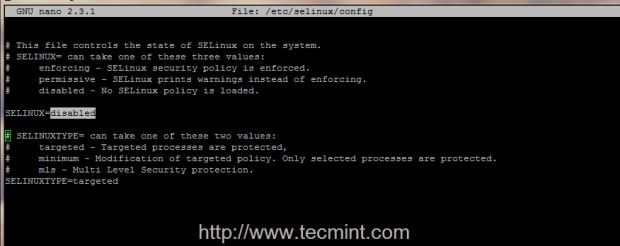 Wyłącz Selinux
Wyłącz Selinux Możesz także użyć getenforce Polecenie do wyświetlenia statusu Selinux.
10. Jako ostatni krok przed rozpoczęciem procesu i interfejsu INIGA i interfejsu internetowego, jako miara zabezpieczeń możesz teraz zmodyfikować hasło administratora iga.
# htpasswd -cm/etc/iPinga/passwd igaadmin # Systemctl start igaing # Systemctl start httpd
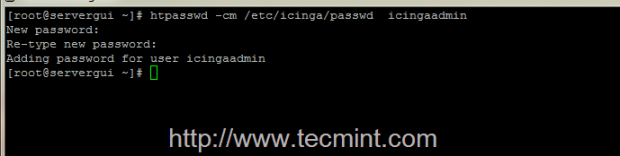 Utwórz hasło administratora iinga
Utwórz hasło administratora iinga 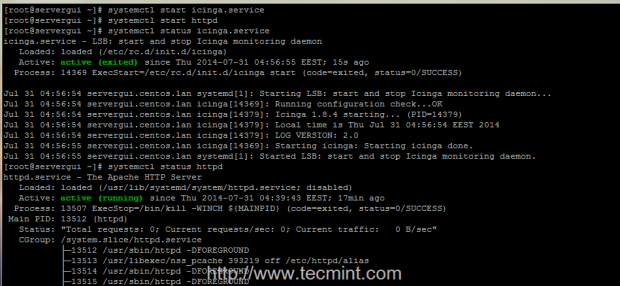 Rozpocznij usługę iPinga
Rozpocznij usługę iPinga Krok 3: Zainstaluj wtyczki Nagios i dostęp do interfejsu internetowego Iinga
11. Aby rozpocząć monitorowanie publicznych usług zewnętrznych na hostach za pomocą iPinga, takich jak HTTP, IMAP, POP3, SSH, DNS, ICMP Ping i wiele innych usług dostępnych z Internetu lub LAN, musisz zainstalować Wtyczki Nagios pakiet dostarczany przez Epel Repozytoria.
# rpm -uvh http: // dl.Fedoraproject.org/pub/epel/7/x86_64/e/epel-release-7-6.Noarch.RPM # Yum Instaluj Yum Instal Nagios-Plugins Nagios-Plugins-All
 Zainstaluj repozytorium EPEL
Zainstaluj repozytorium EPEL 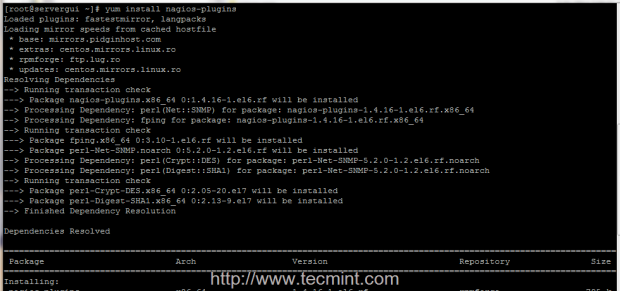 Zainstaluj wtyczkę Nagios
Zainstaluj wtyczkę Nagios 12. Aby zalogować się na interfejsie internetowym Iinga, otwórz przeglądarkę i wskazać ją na adres URL http: // system_ip/iluinga/. Używać iPingaadmin Jako nazwa użytkownika i hasło, które zmieniłeś wcześniej, a teraz możesz zobaczyć status systemu LocalHost.
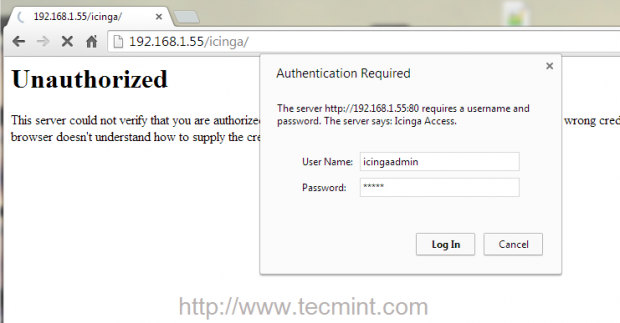 Login administratora iPinga
Login administratora iPinga 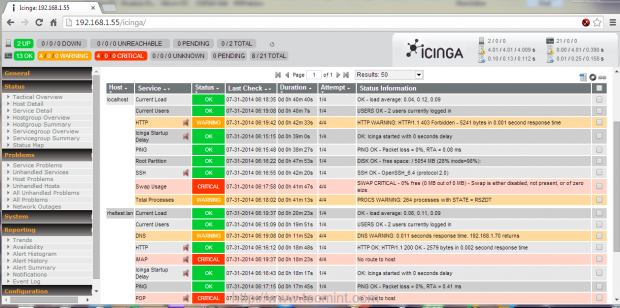 Pulpit nawigacyjny monitorowania iga
Pulpit nawigacyjny monitorowania iga To wszystko! Teraz masz icinga Basic z klasycznym interfejsem internetowym - nagios, taki jak - zainstalowany i uruchomiony w systemie. Korzystając z wtyczek Nagios, możesz teraz zacząć dodawać nowe hosty i usługi zewnętrzne do sprawdzania i monitorowania, edytując pliki konfiguracyjne iNinga znajdujące się /etc/iluinga/ ścieżka. Jeśli chcesz monitorować usługi wewnętrzne na zdalnych hostach, musisz zainstalować agenta na zdalnych hostach, takich jak NRPE, NSClient ++, SNMP, aby zebrać dane i wysłać je do głównego procesu iinga.
Przeczytaj także
- Zainstaluj wtyczkę NRPE i monitoruj zdalne hosty Linux
- Zainstaluj agent NSClient ++ i monitoruj zdalne hosty Windows
- « Jak ustawić lub zmienić nazwę hosta systemu w Linux
- Jak uaktualnić do Ubuntu 16.04 LTS z Ubuntu 14.04 LTS »

